VBAで全シートをA1セルに移動し選択した状態にしたいときはないでしょうか。
けど、そんな中で悩むことは、
・VBAで別ブックの全シートをA1セルに移動し選択した状態にしたいが方法がよくわからない
ですよね。
今回はそんなお悩みを解決する
・VBAで別ブックの全シートをA1セルに移動し選択した状態にする方法
についてまとめます!
もくじ
VBAで全シートをA1セルに移動し選択した状態にするイメージ
VBAで全シートをA1セルに移動し選択した状態にするイメージについて説明をします。
まず各シートをA1セル以外の選択となっている状態にします。
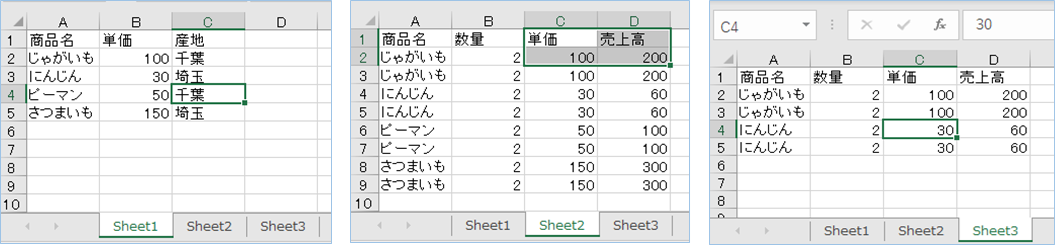
VBAを実行すると、
すべてのシートがA1セルに移動し選択された状態になります。
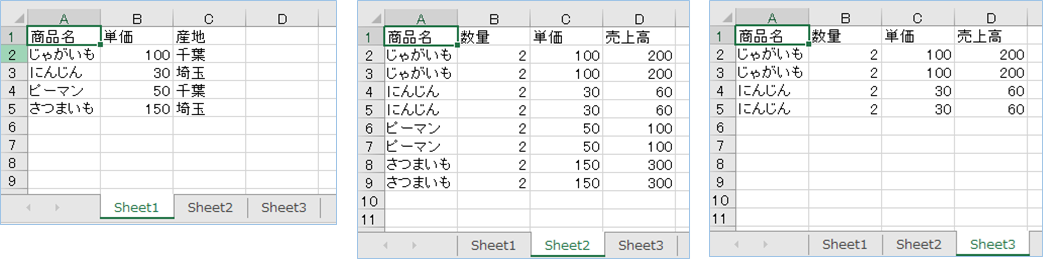
さらにマクロを実装していない別ブックも同様に、
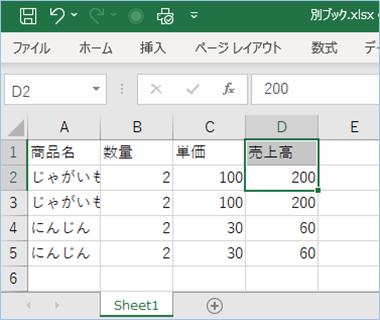
A1セルに移動し選択された状態にすることができます!
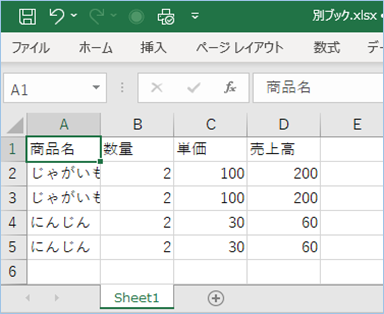
A1セルの選択へ統一することはドキュメント納品時のお作法として定着していますが、いざそれをおこなうとなると、かならず抜け漏れがありますよね…
そんな時は量に関係なく確実に処理してくれるこのマクロを使うととても便利です。
それでは早速試してみましょう。
VBAで全シートをA1セルに移動し選択した状態にする方法
VBAで全シートをA1セルに移動し選択した状態にするについて説明をします。
サンプルのシートを準備する
まずは対象となるシートを準備しましょう。
サンプルでは以下のように3つのシートにそれぞれ違う位置のセルを選択された状態にしています。
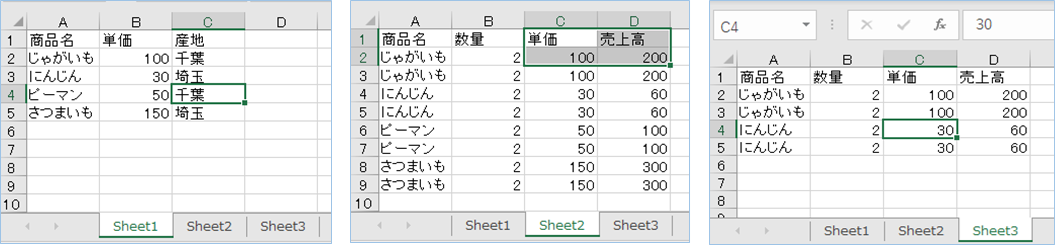
VBAコード
サンプルのVBAコードは以下の通りです。
Sub 全シートをA1セルに移動し選択した状態にする()
Dim objSheets As Sheets
Dim objSheet As Object 'Sheet以外も入るので汎用的なObject型にしています。
'アクティブブックの全シートをオブジェクトにセットします。
Set objSheets = ActiveWorkbook.Worksheets
For Each objSheet In objSheets
'Selectメソッドを効かせるためシートをアクティブにします。
objSheet.Activate
'A1セルに移動し選択します。
objSheet.Range("A1").Select
Next
'オブジェクトを解放します。
Set objSheets = Nothing
Set objSheet = Nothing
End SubVBAの実装
VBAの実装方法については
VBAの実装手順
をご参照ください。
VBAを実行する
VBAを実行してみましょう。
全シートをA1セルに移動し選択した状態にされた状態になりましたね。
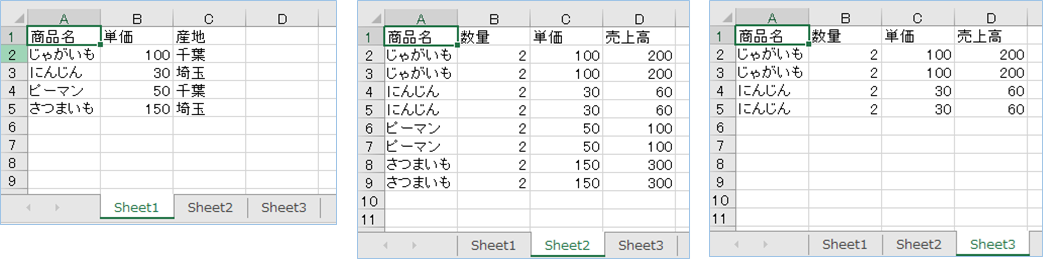
別ブックの全シートをA1セルに移動し選択した状態にする
続いて、別ブックの全シートをA1セルに移動し選択した状態にしてみましょう。
サンプルでは「別ブック.xlsx」のシートをA1以外のセルを選択した状態にしています。
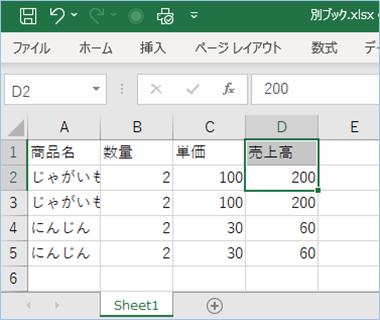
マクロが実装されているブックのVBAを実行してみましょう。
別ブックも同様にA1セルに移動し選択された状態になりましたね!
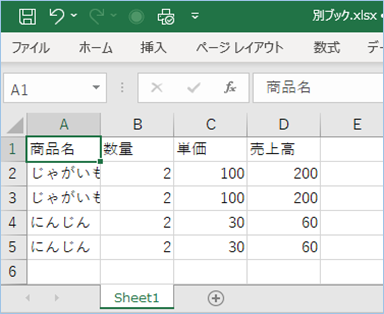
VBAの説明
VBAについて説明をします。
一般的にはSheet1型で定義しますが、Sheet以外の形式のオブジェクトが入るので汎用的なObject型にしています。
Dim objSheet As Objectアクティブブックの全シートをオブジェクトにセットします。
Set objSheets = ActiveWorkbook.Worksheets
1シートづつ取り出して全シート分処理を繰り返します。
For Each objSheet In objSheets NextSelectメソッドを効かせるためシートをアクティブにします。
objSheet.Activate
A1セルに移動し選択します。
objSheet.Range("A1").Selectオブジェクトを解放します。
Set objSheets = Nothing
Set objSheet = NothingVBAの実装手順
実装手順は以下の通りです。
Excel側にVBAを実装していきます。
①Excelを新規に開き、「開発」タブをクリックし、「VisualBasic」をクリックします。
もしくはショートカットキー「Alt」+「F11」でもOKです。
②標準モジュールを追加します。
左ペインのVBAProjectを右クリックし、「挿入」、「標準モジュール」を選択します。

③右ペインのウインドウに上記のVBAを入力します。

こちらで完了です。
VBAを実行する
では早速VBAの実行をしてみましょう。
①「開発」タブの「VBA」をクリックし実行したいマクロを選択し、「実行」をクリックします。
②処理がされたことが確認できれば完了です。
さいごに
いかがでしょうか。
今回は、
・VBAで別ブックの全シートをA1セルに移動し選択した状態にする方法
についてまとめました。
また、他にも便利な方法がありますので、よろしければご参照頂ければと思います。








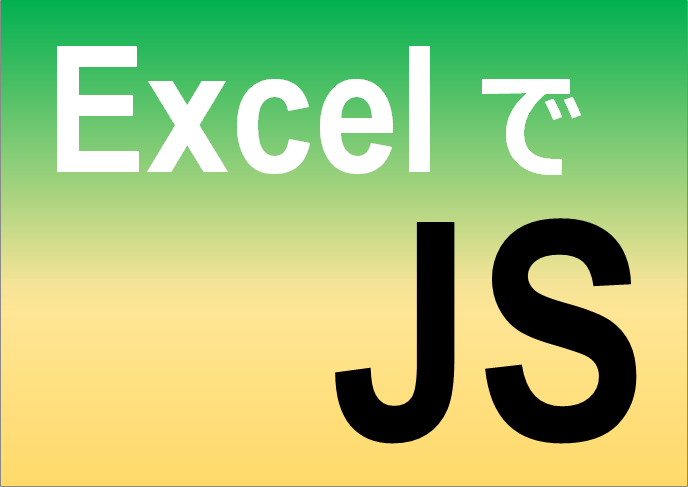




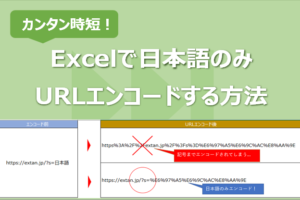
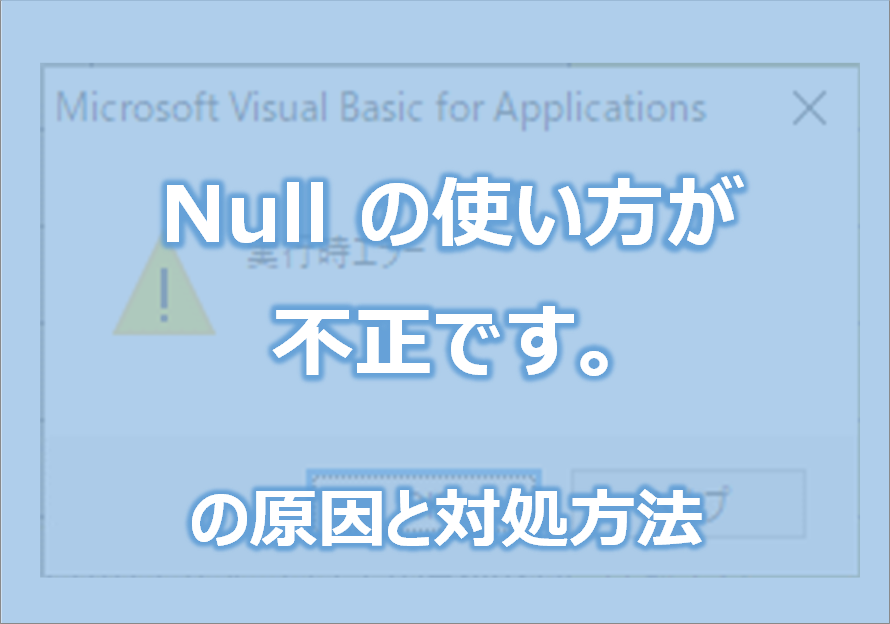

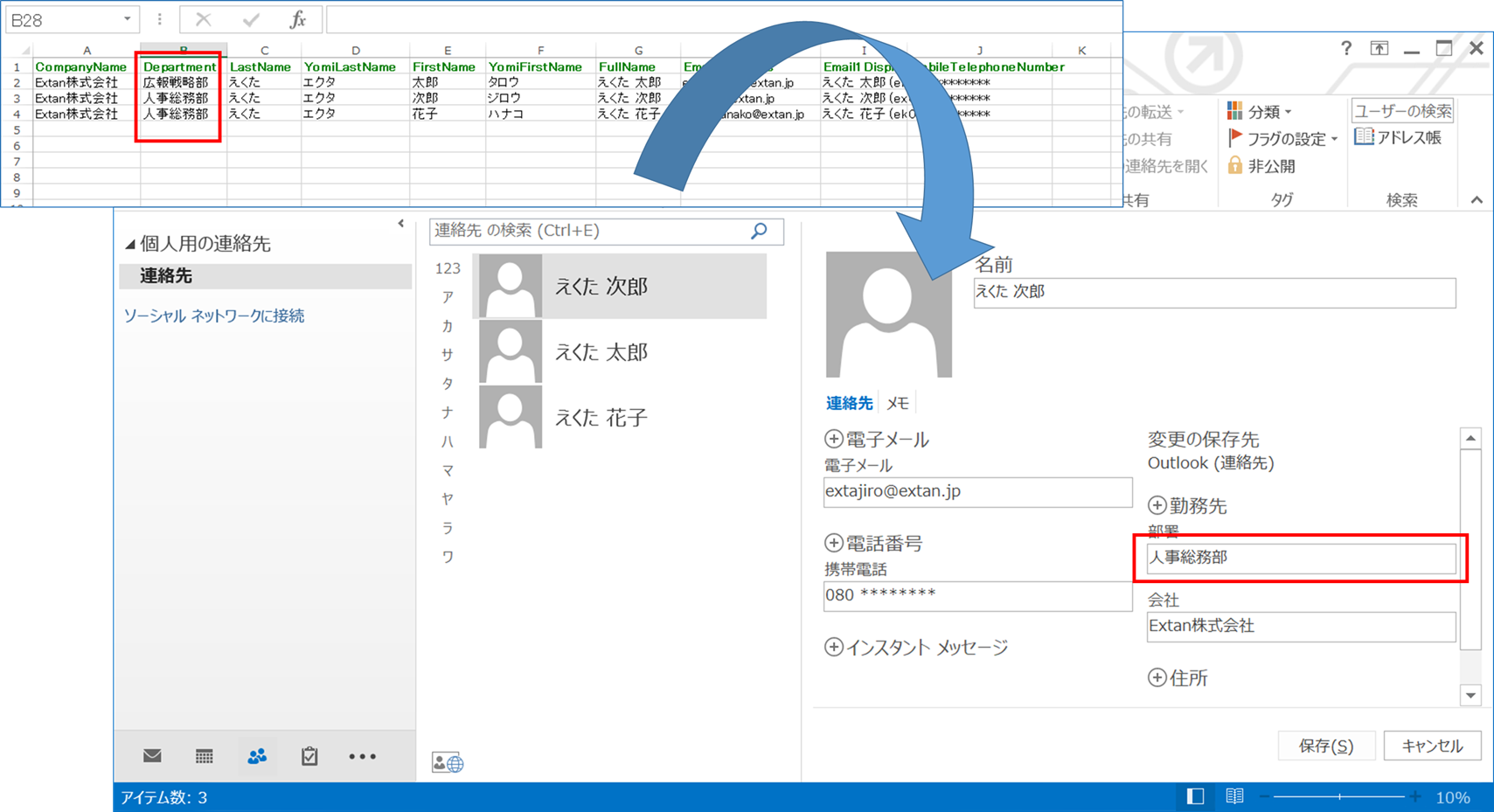






コメントを残す